Uso avanzato di Zotero
Le fasi che caratterizzano la ricerca bibliografica si possono sintetizzare nei seguenti stadi:
- Definizione dell’oggetto e dell’ambito della ricerca (ad esempio Il secondo dopoguerra in Italia);
- determinazione dei parametri di ricerca (visto dal punto di vista economico);
- analisi terminologica specialistica (ISTAT, imprese, censimento, boom, industria siderurgica, ecc.).
Fino a qualche decina di anni fa l’intero processo di ricerca veniva svolto esclusivamente nelle biblioteche con l’ausilio di professionisti ed era il frutto di giorni e giorni di documentazione. Ad oggi, Internet è diventato lo strumento più comodo e veloce, in comparazione con il modello di biblioteca tradizionale, per effettuare la parte compilativa di un lavoro: semplifica enormemente la vita nella raccolta e nell’utilizzo delle informazioni, un'attività che è parte importante del lavoro di ricerca e di scrittura scientifica. In questa condizione è opportuno che la gestione delle risorse bibliografiche sia affidata a software specializzati che si occupano dell’importazione, catalogazione e organizzazione delle citazioni (o altre tipologie di documento) provenienti da diverse fonti, nonché della stessa archiviazione dei testi in full-text. Tra i numerosi software che rispondono a queste esigenze, uno dei migliori è Zotero, un applicativo open source e gratuito sviluppato nel 2006 come add-on del browser Firefox [1] dal CHNM (Center for History and New Media) dell’Università George Mason in Virginia, che presenta grandi potenzialità. Negli anni ha subito diverse modifiche e periodicamente gli sviluppatori rilasciano nuove versioni che vanno a perfezionare un sistema che già di base offre un servizio eccellente.
Índice
Caratteristiche
Zotero [ˌzɔˈtɛɹoʊ] [2] è uno strumento di ricerca di nuova generazione che risiede nel browser e permette di raccogliere i riferimenti bibliografici direttamente da banche-dati, cataloghi online e altre fonti d’informazione, di gestirli e organizzarli, per comporre poi bibliografie con vari stili di formattazione.
Nel dettaglio, il lavoro di Zotero consiste in tre fasi isolate: una prima fase di acquisizione delle citazioni bibliografiche, una seconda fase di salvataggio dei dati raccolti nel suo database ed una terza fase nella quale mette a disposizione dell’utente le risorse per generare una bibliografia nello stile citazionale desiderato. (Immagine 1)
Il RMS (Reference management software) Zotero è stato progettato specificamente da ricercatori per ricercatori, pensato per aiutarli nella scrittura di documenti, nella gestione dei riferimenti e nell’organizzazione dei materiali, essendo compatibile con la maggior parte dei database di letteratura.
Prima di delineare a grandi linee il funzionamento del software è bene precisare che dall’uscita dell’ultima versione (Zotero 5.0) non è più possibile utilizzare l’estensione completa per Firefox poiché, come riportato in un articolo sul sito ufficiale [3], «(trad.) Zotero per Firefox e Zotero Standalone sono stati sostituiti da un'unica applicazione standalone per gli utenti di tutti i browser». [4] Nella sostanza, comunque, le funzionalità sono rimaste le medesime.
Zotero è, come abbiamo detto, un software di gestione bibliografica, nel quale ogni riferimento è considerato un elemento che a sua volta contiene diversi metadati (titolo, autore, editore, data, ...) a seconda di che elemento sia. Per popolare il proprio archivio di elementi è sufficiente visualizzare il documento e cliccare sull’icona di riferimento dell’applicativo inserendo se necessario i metadati manualmente; in alternativa si può effettuare drag and drop di un pdf, importare un file prodotto dal database utilizzato contenente i dati delle citazioni che interessano oppure utilizzare un identificatore (ISBN, DOI, PMID, ...). In un secondo momento successivo alla raccolta, Zotero permette di ordinare le citazioni secondo diversi criteri, di creare delle cartelle (chiamate collezioni) utili alla classificazione e di scrivere appunti o tag correlati alle singole citazioni. Infine, scegliendo tra una serie di stili citazionali predefiniti, è finalmente possibile creare le bibliografie selezionando gli elementi d’interesse e andando di tanto in tanto a modificarla. [5]
Cartelle condivise
Gli utenti di Zotero possono fruire di numerose funzionalità avanzate una volta raccolto e organizzato il materiale. Una di queste funzionalità risiede nella possibilità di creare bibliografie di gruppo, le quali si basano sulla collaborazione tra gli utenti. Rendendo pubbliche le proprie le proprie bibliografie, altri utenti potranno seguirle e popolarle: si creano così dei veri e propri gruppi di interesse. Un gruppo rappresenta infatti il punto di incontro per i ricercatori, all’interno del quale ci si scambiano fonti e materiali.
Per utilizzare questo strumento è sufficiente registrarsi al sito di Zotero, sincronizzare le proprie bibliografie e renderle pubbliche. In questo modo le librerie saranno accessibili ovunque e sul server sarà sempre presente un backup dei file, così da non perdere nulla del lavoro svolto.
Nel momento in cui viene creato un gruppo, Zotero offre la possibilità di scegliere tra tre tipologie differenti: gruppo privato, per la collaborazione esclusiva degli utenti iscritti a tale gruppo e la sola visualizzazione da parte dei membri (i contenuti sono visualizzabili anche dagli utenti invitati ad iscriversi al gruppo); gruppo pubblico chiuso, utile per creare un ambiente di gestione centralizzato facile da controllare i cui i prodotti sono pubblici e visualizzabili da chiunque (ad esclusione delle librerie che possono essere opzionalmente nascoste); gruppo pubblico aperto, al quale è possibile partecipare e fin da subito contribuire alle discussioni, visualizzare la libreria e collaborare con gli altri utenti. Nei gruppi privati e pubblici chiusi, inoltre, se gli amministratori lo permettono, è possibile la condivisione dei file da parte dei membri, mentre nei gruppi pubblici aperti non è consentito in alcun caso condividere file. Esistono tre ruoli per gli utenti nei gruppi: membri normali, amministratori e proprietari di gruppi. Gli amministratori possono modificare lo stato pubblico / privato di un gruppo, i ruoli dei membri e le impostazioni della libreria di gruppo. I proprietari del gruppo hanno gli stessi poteri degli amministratori, ma possono anche eliminare il gruppo o trasferire la proprietà a un altro membro.[6]
Ne consegue che collaborare in remoto con i colleghi, distribuire del materiale didattico agli studenti, tenere traccia delle novità su un tema o creare una bibliografia comunitaria è, grazie alle cartelle condivise di Zotero, un’operazione estremamente semplice e veloce. Non solo: le biblioteche di gruppo sono separate dalla biblioteca personale del singolo utente, quindi si possono utilizzare agilmente per mantenere le varie biblioteche divise e ordinate all'interno del proprio profilo. [7] (Immagine 2)
Possiamo dire che Zotero configura con l’introduzione dei gruppi una gestione “social” delle bibliografie, in cui è possibile anche aggiungere un'immagine del profilo del gruppo, fornire un URL per una pagina Web sul gruppo e abilitare o disabilitare i commenti, oltre a risultare molto utile per trovare persone con interessi simili ai propri e scambiare informazioni, consigli e punti di vista.
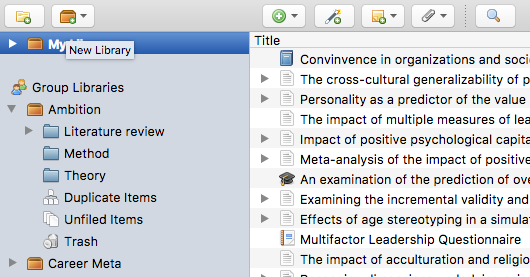
Word Processor
I plugins sono probabilmente il modo più flessibile di creare bibliografie utilizzando i word processors. Questi plugins, disponibili per Microsoft Word e LibreOffice/OpenOffice/NeoOffice, costruiscono bibliografie dinamiche: inserendo una nuova citazione, la bibliografia viene infatti aggiornata automaticamente per includere l'oggetto citato. In altre parole, grazie a Zotero è possibile creare istantaneamente bibliografie esportabili per qualsiasi editor di testo oppure, ad esempio, direttamente all’interno di Microsoft Word. (Immagine 3) Inoltre, utilizzando il Word Processor è possibile effettuare l’esportazione dei contenuti in una clipboard, per incollare le bibliografie in una qualsiasi altra applicazione.
Soffermandosi quindi sul Word Processor, possiamo dire che anche in questo caso il suo utilizzo è molto semplice: è sufficiente scaricare e installare il plugin per veder comparire il collegamento a Zotero direttamente su Microsoft Word. Da questo momento si può iniziare ad aggiungere delle citazioni dalla libreria personale attraverso la finestra di ricerca (è possibile digitare parte di un titolo, i cognomi di uno o più autori e/o un anno). Le citazioni possono essere personalizzate in vari modi: ad esempio, se una citazione è errata o contiene dei metadati mancanti, si possono aggiungere e modificare manualmente.
Dall’immettere una bibliografia automaticamente da Zotero su Microsoft Word si possono trarre diversi vantaggi, tra i quali la possibilità di apportare rapidamente delle modifiche manuali all’elenco, di aggiungere fonti non citate o di rimuovere elementi che pur essendo citati nel testo non vogliamo includere nella bibliografia e di poterla aggiornare immediatamente.
Infine, nella sezione dedicata alle “preferenze documento”, è consentito impostare lo stile di citazione che si preferisce, scegliere la lingua da utilizzare per formattare le citazioni e la bibliografia, memorizzare le citazioni come campi piuttosto che segnalibri, e molto altro. [8]
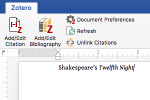
L’analisi dei dati bibliografici
Nel contesto delle revisioni sistematiche alcuni plugins di gestione dei riferimenti facilitano la cattura e l'organizzazione degli elementi. Tra questi, il plugin “Paper Machines” è stato sviluppato per aiutare gli studiosi ad analizzare ampi set di informazioni, generando visualizzazioni interattive di argomenti specifici e librerie di testi. Questo plugin per la gestione bibliografica rende l'analisi propria della Computer Science accessibile anche ai ricercatori umanistici che non dispongono di grandi risorse computazionali o conoscenze tecniche . Nel dettaglio, permette di combinare le fonti di dati con le ultime tecniche di data mining, che includono il geoparsing, il topic modeling, il word clouds e il phrase nets. I risultati dell’analisi possono poi essere tradotti in visualizzazioni categoriche, cronologiche e geografiche che mostrano le caratteristiche distintive dei corpora testuali. [9]
Concettualmente, questo strumento è una risorsa potente per esaminare grandi quantità di informazioni e permette a chi è in cerca di conoscenza di scoprire un corpus di testi ampio, ricco e formato da elementi spesso ignorati. [10] Esso sintetizza sostanzialmente diversi approcci alla visualizzazione, il tutto in un'interfaccia utente altamente accessibile che permette ai ricercatori di analizzare il testo con facilità.
Internamente, per l’analisi dei dati bibliografici, Zotero fornisce anche la possibilità di creare e visionare dei reports, ovvero delle pagine HTML che forniscono una panoramica dei metadati, delle note e degli allegati riferiti agli elementi selezionati. (Immagine 4) Questi reports si possono poi stampare, pubblicare su Web oppure inviare tramite e-mail. I reports possono fornire un layout semplice ed intuitivo per leggere gli abstract o scrivere delle note a margine, in particolare quando è necessario rivedere un gran numero di titoli, autori e abstract di articoli. [11]
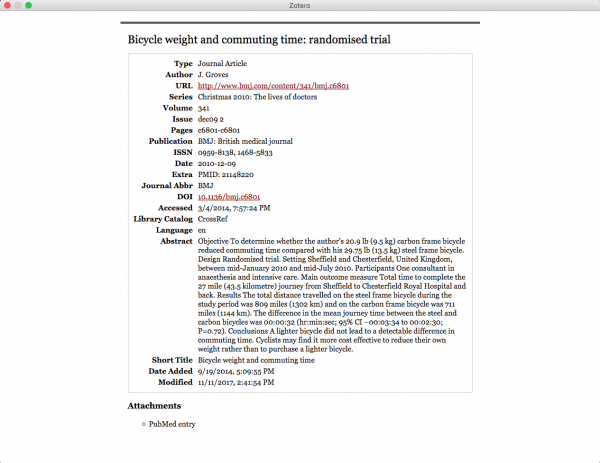
I plugin
La comunità venuta a crearsi attorno a Zotero ha sviluppato negli anni una varietà di plugin per fornire miglioramenti, nuove funzionalità e interfacciarsi con altri programmi.
Quando parliamo di un plugin (o add-on) intendiamo un software per computer che va ad aggiungere delle funzionalità ad un programma già esistente senza alterarne il funzionamento stesso. [12]
Su Zotero sono presenti plugins per l’importazione dei metadati, per la gestione degli allegati, per produrre report aggiornati, per l’analisi delle librerie, per l’integrazione con siti Web (come WordPress) e elaboratori di testo, oltre a prevedere l’integrazione di diversi strumenti di sviluppo da aggiungere a quelli già presenti di default sull’applicativo.
Come abbiamo visto, quindi, i plugins per Zotero nascono per migliorare l’esperienza d’uso dell’utente e ve ne sono davvero moltissimi dalle più disparate funzionalità, tra i quali, per citarne alcuni dei più utilizzati, troviamo:
- Zotero connector per Chrome: Zotero Connector Chrome
- Zotero connector per Firefox: Zotero Connector Firefox
- Zotero connector per Safari: Zotero Connector Safari
- Zotero plugin per Microsoft Word: Using the Zotero Word Plugin
- Zotero plugin per LibreOffice: Zotero LibreOffice Integration
- Integrazione automatica con Google Docs, tramite i connector: Zotero Comes to Google Docs
- Zotfile, un plugin per la gestione avanzata degli allegati dentro Zotero: ZotFile, Advanced PDF management for Zotero
- ZotEZ, l’app Android per accedere all’archivio da mobile: ZotEZ2! the Ultimate Android Client for Zotero
- ZoteroBib, per creare una bibliografia direttamente online: ZoteroBib
Per installare un plugin in Zotero, è sufficiente scaricare il suo .xpifile sul computer, quindi trascinare il .xpiper del plugin nella finestra “Componenti aggiuntivi” che si apre nell’interfaccia Zotero. [13]
Bibliografia e sitografia
- ↑ Zotero, Zotero 1.0 Version History. https://www.zotero.org/support/1.0_changelog
- ↑ Dall’ascolto di un podcast (Dan Cohen, Library Geeks Podcast 5, 22:48—25:15) alla quale hanno partecipato i creatori di Zotero si evince che il termine “Zotero” deriva dal verbo albanese zotëro-j [zɔtərɔj] che significa letteralmente “maestro, acquisire”.
- ↑ Sito ufficiale di Zotero consultabile all’indirizzo https://www.zotero.org
- ↑ D. Stillman, A Unified Zotero Experience, Zotero, 7 luglio 2017. https://www.zotero.org/blog/a-unified-zotero-experience/
- ↑ Zotero, Quick start guide. https://www.zotero.org/support/it/quick_start_guide
- ↑ Zotero – Documentation, Zotero Groups. https://www.zotero.org/support/groups
- ↑ Zotero, Zotero Groups. https://www.zotero.org/groups/
- ↑ Zotero, Using the Zotero Word Plugin. https://www.zotero.org/support/word_processor_plugin_usage
- ↑ Paper Machines, About. http://papermachines.org/about/
- ↑ Paper Machines, Introduction. http://papermachines.org/
- ↑ Zotero, Reports. https://www.zotero.org/support/reports
- ↑ J. Sterne, Plug-in, Britannica, 6 giugno 2014. https://www.britannica.com/technology/plug-in
- ↑ Zotero, Plugins for Zotero. https://www.zotero.org/support/plugins
| Citazione di questo articolo |
| Come citare: LANFRANCO, Eleonora . "Uso avanzato di Zotero". In: CLIOMATICA - Portale di Storia Digitale e ricerca. Disponibile in: http://lhs.unb.br/cliomatica/index.php/Uso_avanzato_di_Zotero. il giorno: 29/06/2024. |
| Informare errori in questa pagina |
